Inaktivera enkelt automatisk inloggning på Chrome för Android!
Jämfört med andra webbläsare erbjuder Chrome fler funktioner, men förutom alla dessa funktioner har den en funktion som är aktiverad som standard som hindrar oss från att behöva trycka på inloggningsknappen på vissa webbplatser.
Chrome loggar automatiskt in på webbplatser där den har lagrat autentiseringsuppgifter. Naturligtvis vet vi alla mycket väl att detta helt klart verkar vara en fördel eftersom man slipper logga in manuellt.
Inaktivera Chromes automatiska inloggning för appar och webbplatser på Android
Men faktum är att Chrome ibland loggar in på webbplatser som vi inte är intresserade av att komma åt eller vill komma åt från ett annat konto. Därför, för att övervinna denna situation, nedan har vi förklarat hur du inaktiverar Chromes automatiska inloggning.
Steg 1. Öppna först och främst Google Chrome på din Android-enhet. Klicka sedan på de tre prickarna och välj alternativet “Inställningar”.
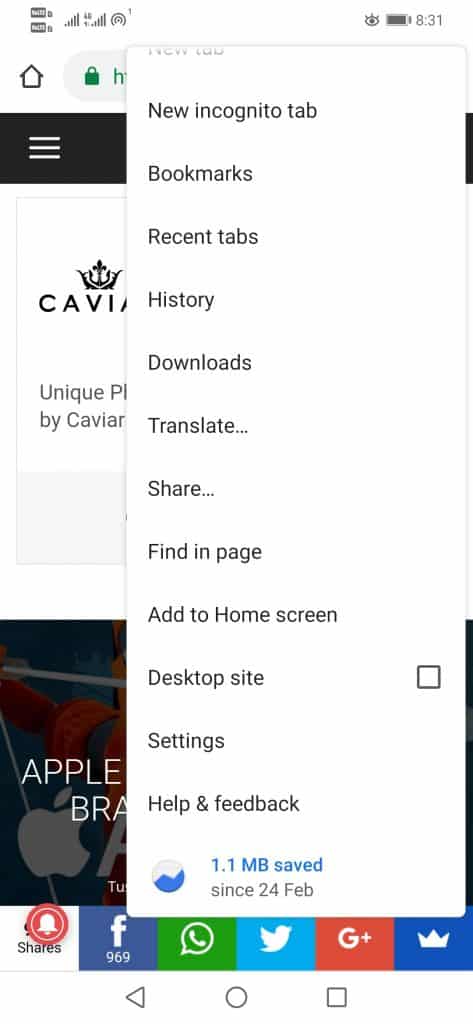
Steg 2. På sidan Inställningar, hitta och tryck på alternativet “Lösenord“.
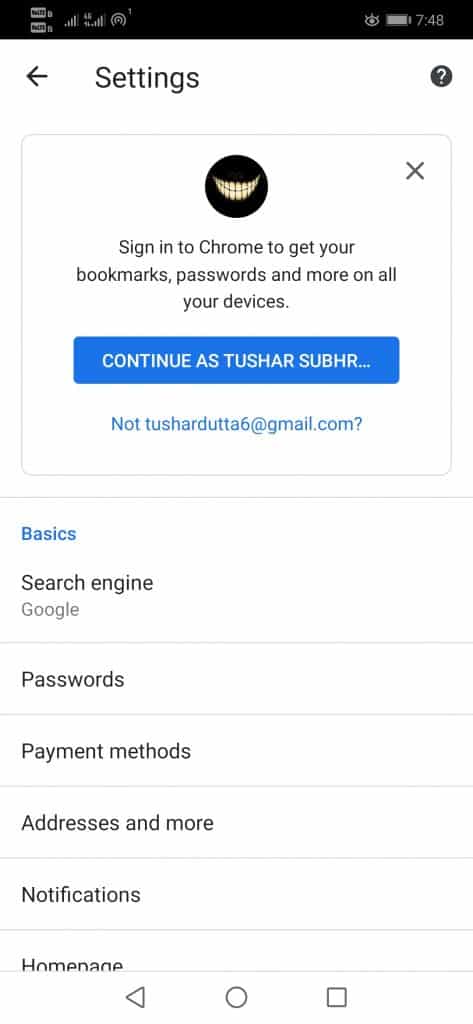
Steg 3. Under Lösenord måste du avmarkera alternativet “Automatisk inloggning”. När det är klart kommer Chrome att sluta logga in på webbplatserna automatiskt
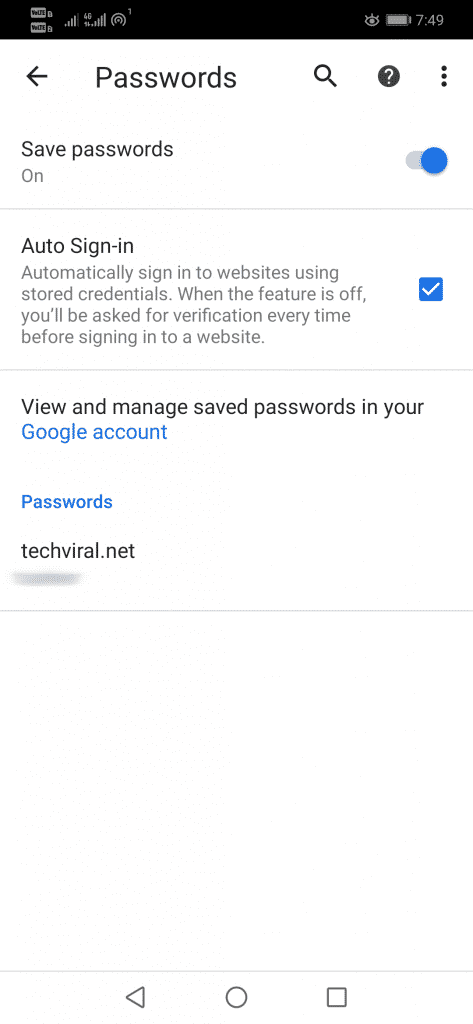
Steg 4. I samma avsnitt kan vi också se att vi också kan inaktivera lösenordssparandet, och längst ner kan vi också se de sparade lösenorden.
Det är det nu du är klar, då så här kan du helt enkelt stänga av teknikjätten Googles välkända och mest använda webbläsare, naturligtvis, Chromes automatiska inloggningsfunktion.
Så den här guiden handlar om hur du inaktiverar automatisk inloggning i Google Chrome. Jag hoppas att den här artikeln hjälpte dig! Dela det också med dina vänner. Om du har några tvivel relaterade till detta, låt oss veta i kommentarsfältet nedan.